Дисплеят на Apple Watch е по-чувствителен, отколкото си мислите! В тези съвети и трикове на Apple Watch ще обясня различните начини за докосване, плъзгане, плъзгане и силно натискане, за да улесня навигацията. Ще научите различни чувствителни на допир контроли и как да изключите увеличението на Apple Watch!
Свързани с: Как да отключите Вашият iPhone с маска за използване на вашия Apple Watch
Различни начини за докосване на вашия дисплей
- Жест с докосване за събуждане
- Докоснете и задръжте за скрити функции
- Плъзнете, за да коригирате жеста
- Плъзнете, за да промените жеста на лицата
- Жест за прикриване до тишина
- Докоснете с два пръста, за да чуете или усетите времето
- Как да активирам мащабирането на Apple Watch
- Как да изключите мащабирането на Apple Watch
- Бонус: Apple Watch Touch Screen не работи?
Използването на жестове е чудесен начин за навигация в Apple Watch. Научавайки се да ги използвате може да ви улесни достъпа до всичко, от което се нуждаете. Различните жестове предлагат уникални контроли на Apple Watch и понякога дори специфични за приложението функции.
Докоснете, за да събудите жеста
Докосването е най-често срещаният жест на вашия Apple Watch. Докосването избира бутон или отваря приложение. Докосването на дисплея на часовника ви също ще доведе до пълна яркост на моделите часовници с Always On.

Професионален съвет: Ако поставите два пръста върху циферблата на часовника, можете да чуете часа или да го изречете в морзов код. Научете как да накарате вашия Apple Watch да говори време или го докоснете тук .
Върнете се в началото
Докоснете и задръжте за скрити функции
Жестът за докосване и задържане е известен също като Force Touch. Можете да го направите, за да видите опциите или настройките в приложение. Не всички приложения имат действия с натискане и задържане, но някои ги използват, за да разкрият скрити функции.

- В приложението Maps можете да докоснете и задържите, за да поставите щифт.
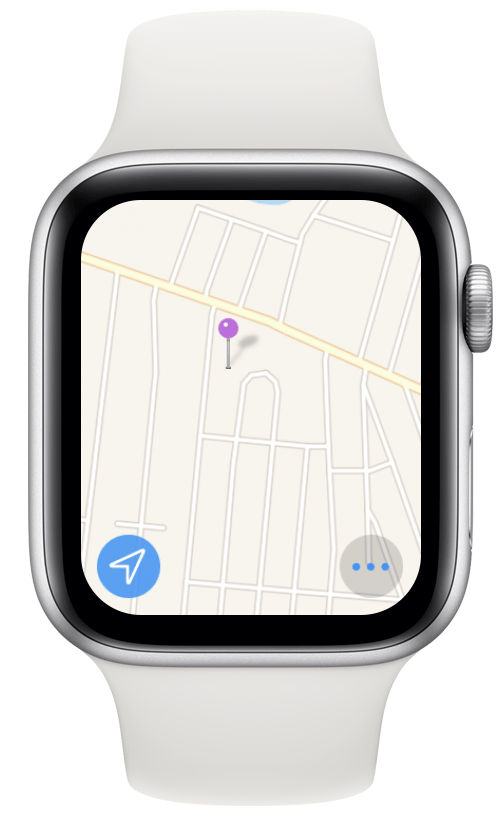
- В приложението Messages докосването и задържането на съобщение ви позволява да публикувате реакция.
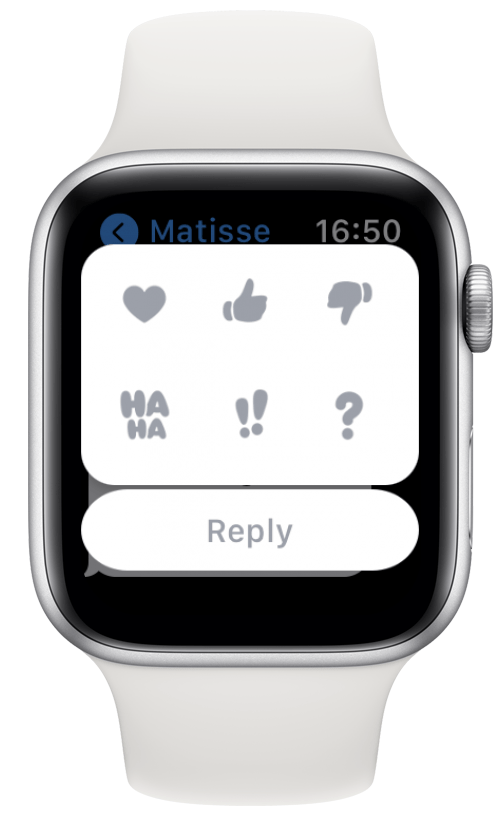
- На циферблата на часовника това ви позволява да редактирате циферблата, да го споделяте с контакт или да превключвате между циферблатите.

- На началния екран това ви позволява да реорганизирате или изтриете приложенията си.

Върнете се в началото
Плъзнете, за да регулирате жеста
Плъзгането на пръста през екрана ви позволява да регулирате плъзгач, да превъртате, да се движите по карта или да разглеждате икони на приложения на началния екран. За да научите повече за навигирането на вашия Apple Watch, регистрирайте се за нашия безплатен бюлетин за съвет на деня.

Плъзнете, за да промените жеста на лицата
Плъзгането е подобно на плъзгане, но обикновено е по-бързо движение. Можете да плъзнете нагоре, надолу, наляво или надясно. Можете да плъзнете по циферблата на часовника, за да превключвате между циферблата.

- Плъзгането нагоре от циферблата показва контролния център.
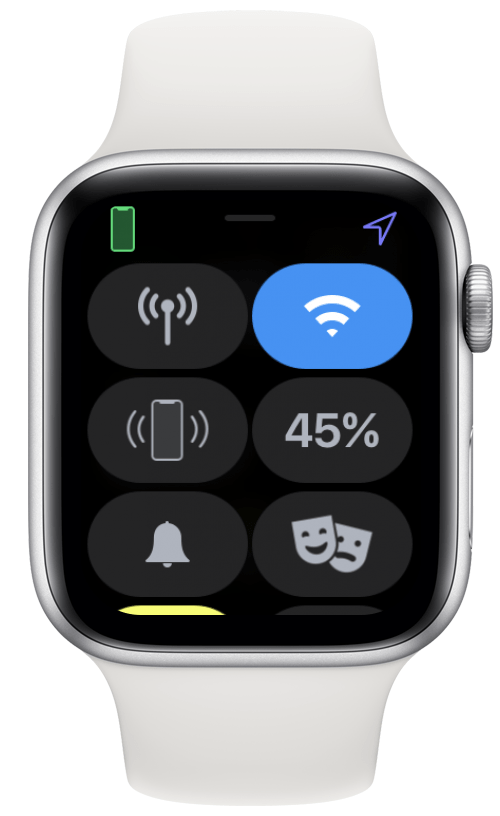
- Плъзгането надолу от циферблата показва вашите известия. Можете да плъзнете наляво по известията, за да ги затворите.
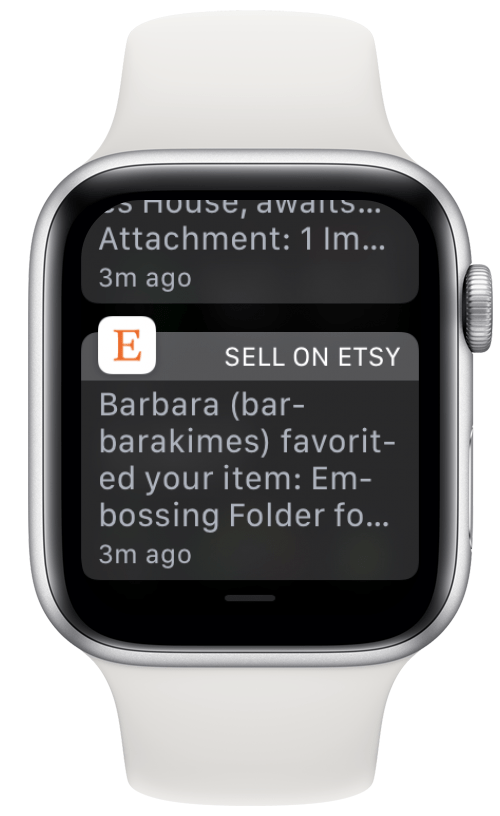
Върнете се в началото
Корица за Жест на тишината
За да заглушите часовника си, можете да покриете дисплея с длан за три секунди. Това е отлична дискретна опция, ако сте на среща и не можете да отделите време да заглушите Apple Watch с помощта на бутони. Това може да бъде деактивирано или активирано в настройките на Apple Watch , и работи само ако го направите веднага след като получите известие.
Върнете се в началото
Докоснете с 2 пръста, за да чуете или усетите времето
Вашият Apple Watch е компютър, но предимно часовник. Можете да разберете времето, като го погледнете, но можете и да го чуете или почувствате. Ако е активирана в настройките за часовник на приложението Watch на вашия iPhone, можете да направите това, като поставите два пръста върху циферблата на часовника.
Как да активирам Zoom на Apple Watch
Не можете да мащабирате, като използвате обичайното притискащо движение, което можете да използвате на вашия iPhone и iPad. Можете обаче да увеличите целия екран, докато сте настроили настройките си за мащабиране.
- Отворете приложението Watch на вашия iPhone.
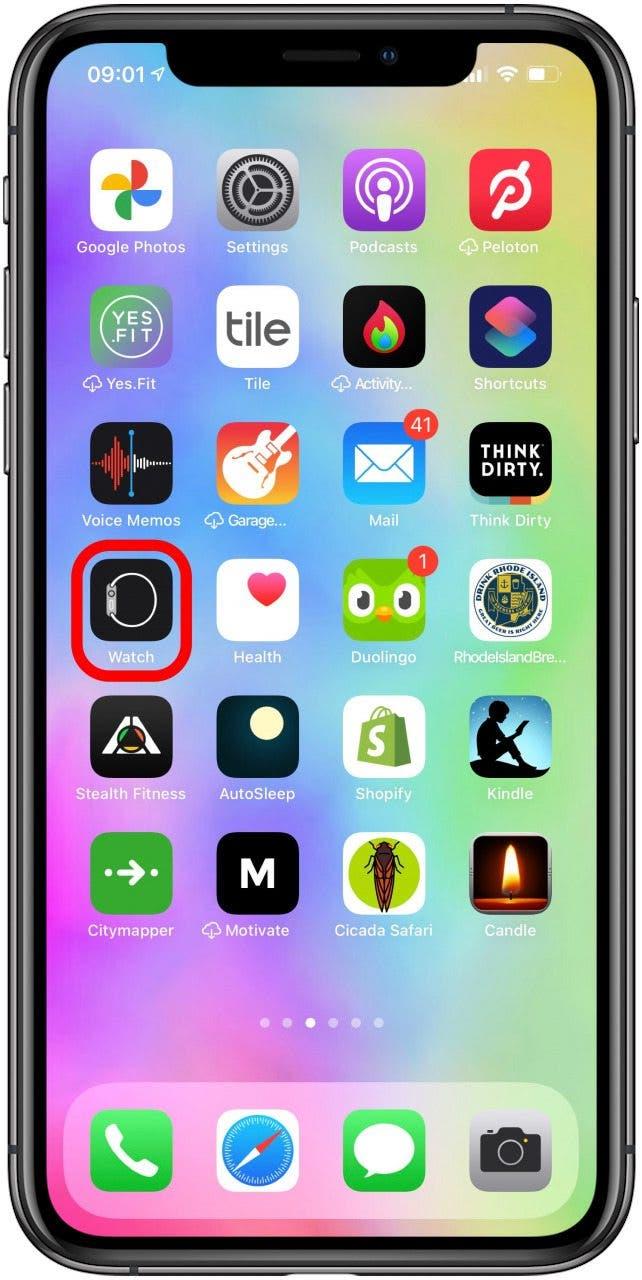
- Докоснете Достъпност .
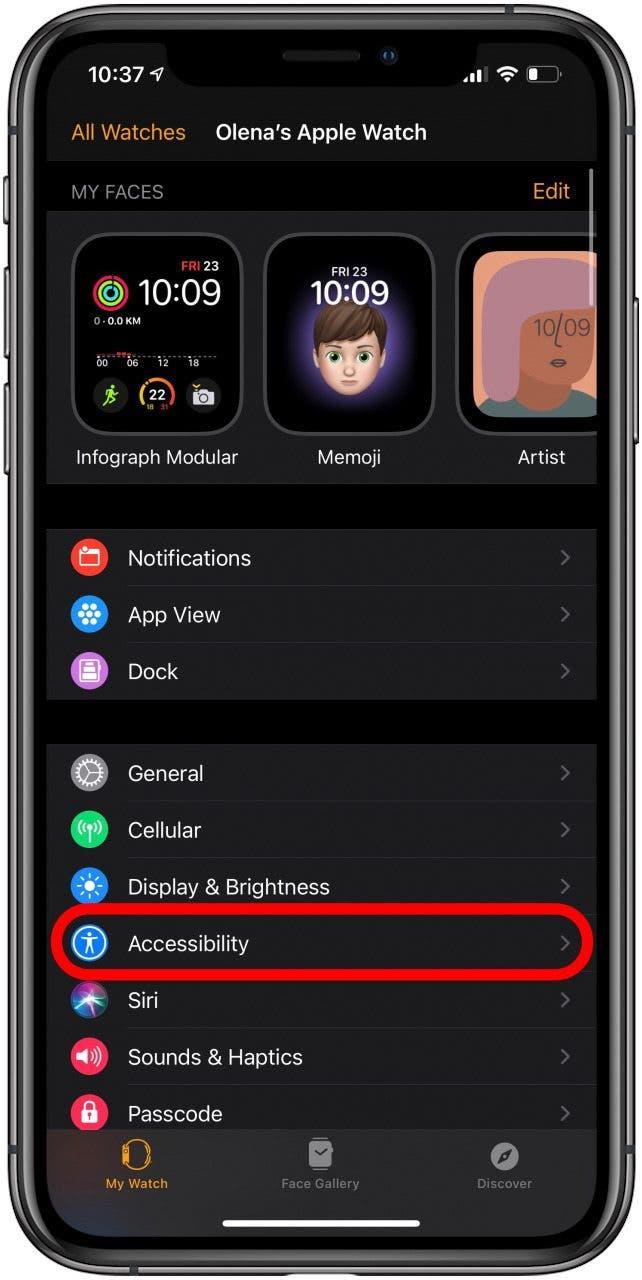
- Докоснете Мащабиране .
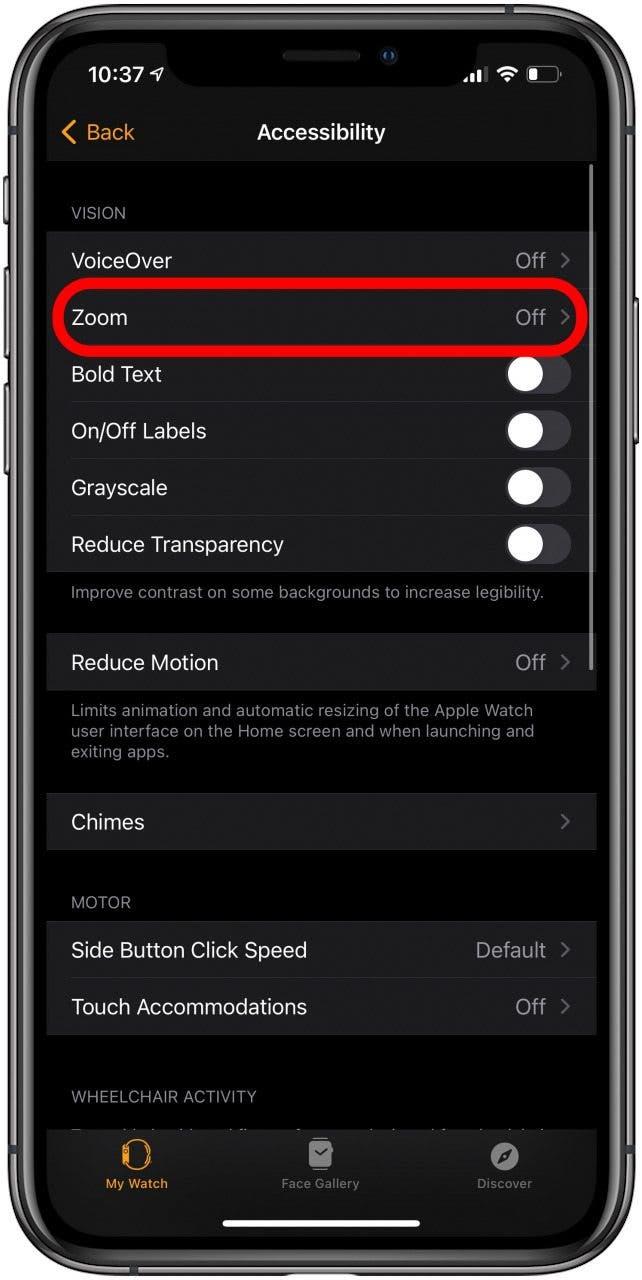
- Превключете, за да включите Мащабиране и изберете максималното ниво на мащабиране. Можете да увеличите от 1,2x до 15x.
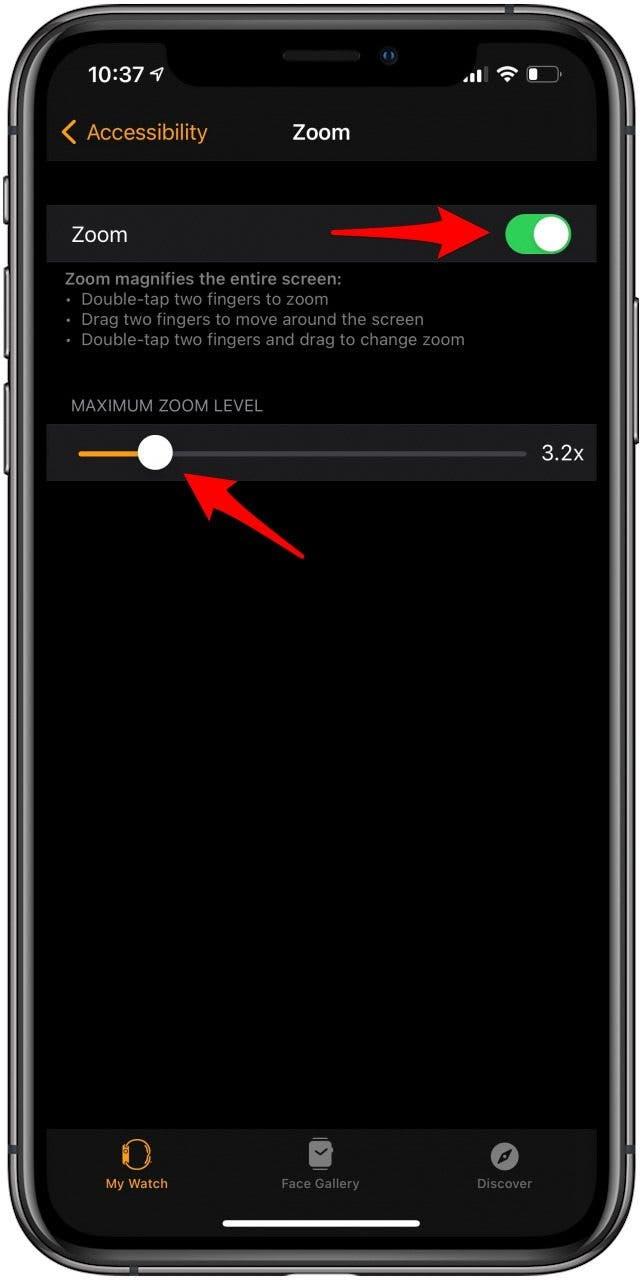
След като включите Zoom, можете да използвате следните жестове:
- Докоснете два пъти два пръста по екрана.
- Плъзнете два пръста, за да се движите по екрана.
- Докоснете два пъти два пръста и плъзнете, за да промените нивото на мащабиране.
Върнете се в началото
Как да изключите мащаба на Apple Watch
Мащабирането е чудесна функция, но може да стане досадно, ако мащабът на Apple Watch е активиран за постоянно. Освен това не можете да използвате други жестове с двойно докосване, докато това е активирано. За да го деактивирате:
- С помощта на вашия iPhone отворете приложението Watch .
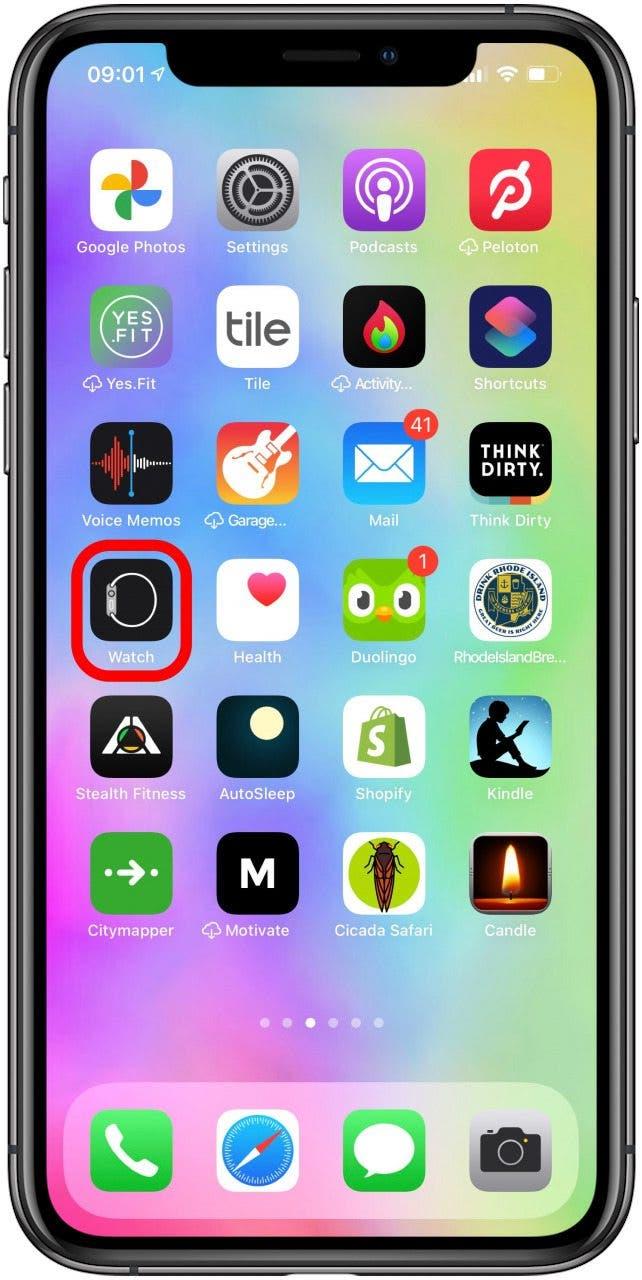
- Докоснете Достъпност .
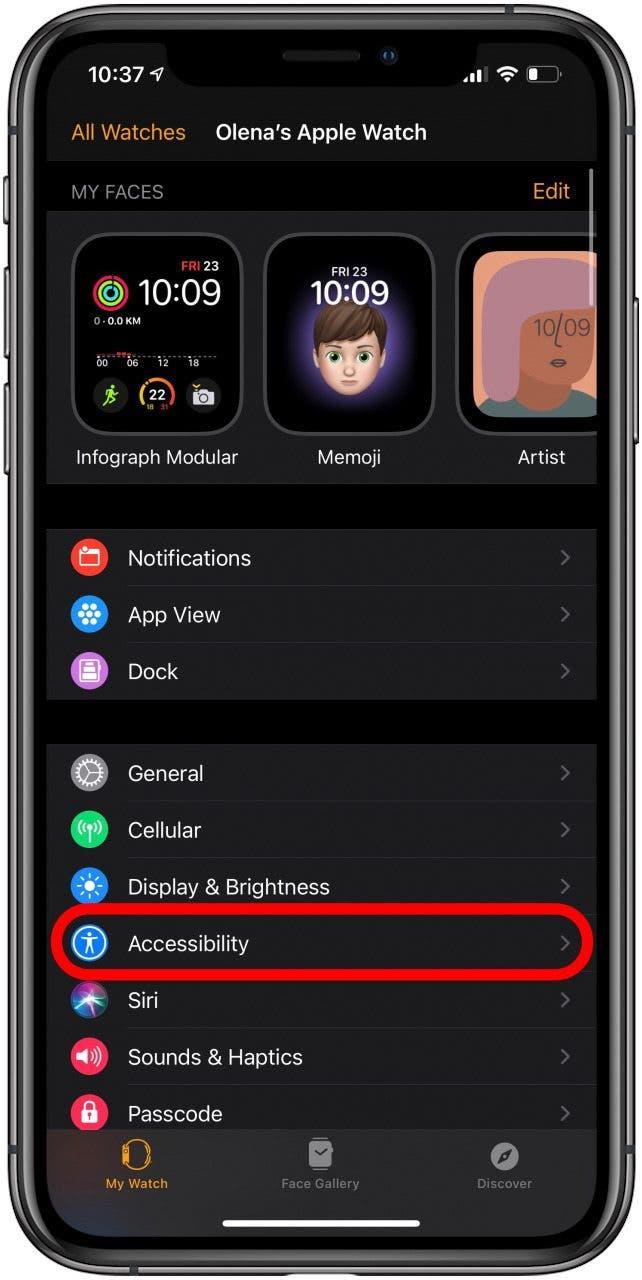
- Докоснете Мащабиране .
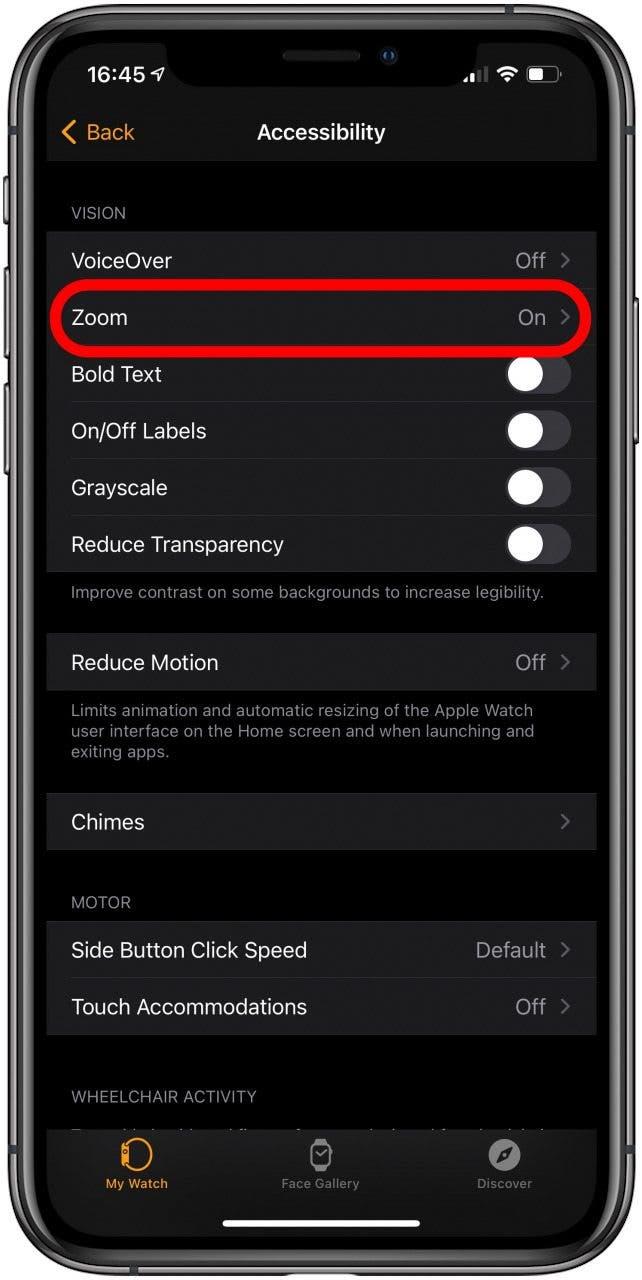
- Превключете, за да изключите Мащабиране .
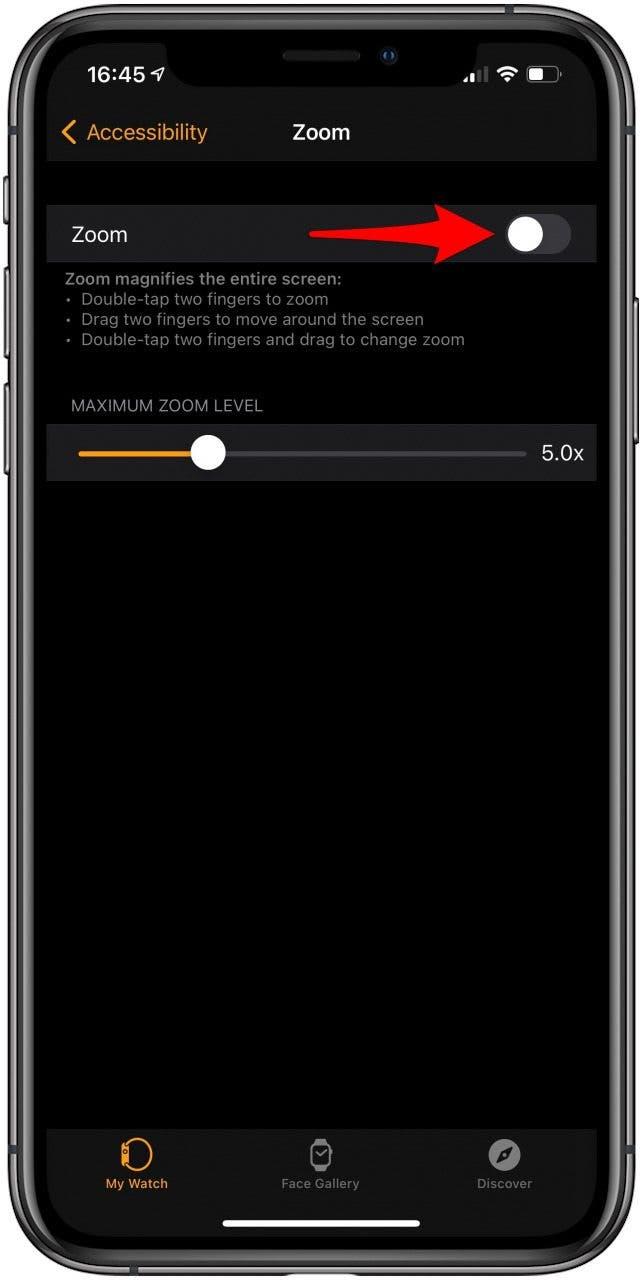
Върнете се в началото
Бонус: Сензорният екран на Apple Watch не работи?
Ако някой от тези трикове или жестове на Apple Watch не работи, може да се окаже, че нещо не е активирано. Ако двойната проверка на настройките на Apple Watch не помогне, може да се наложи да рестартирате часовника си. Можете да направите това, като натиснете и задържите бутона Side, след което изберете Power Off от менюто. След като часовникът ви е изключен, натиснете и задръжте страничния бутон, за да го включите отново.
Ако това все още не помогне, можете да опитате да рестартирате часовника си принудително. За да направите това, трябва едновременно да натиснете и задържите бутоните Home и Side. Продължавайте да ги държите, докато не видите логото на Apple; това обикновено отнема около 10 секунди. Apple предупреждава, че това трябва да се прави само при спешни случаи, тъй като може да доведе до загуба на данни.
 Върнете се в началото
Върнете се в началото
Надявам се, че това ръководство на Apple Watch за жестове ви е научило на нещо ново за вашето смарт устройство! Овладяването на различни жестове може да отнеме известно време, но ще направи навигацията на Apple Watch много по-гладка. Трябва също да знаете как да премахнете мащаба от Apple Watch, за да активирате останалите жестове с два пръста.

